MATLAB绘图添加标题、标签、网格线和设置轴刻度
来源:网络收集 点击: 时间:2024-03-07第一步:我们需要使用plot命令绘制一个图形,绘制图形的MATLAB程序代码如下:
a= ;
b= cos(a);
plot(a, b)
我们将此代码添加到MATLAB中,如下图所示。耍舍
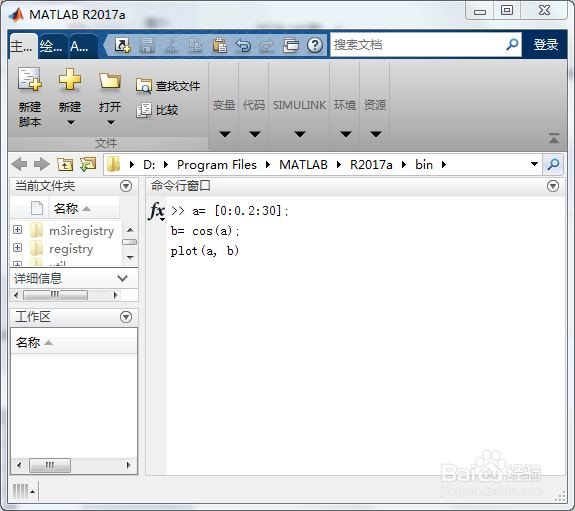 2/8
2/8第二步:然后运行我们的作图程序,得出的运行结果如下图所示。图形上面什么标识标注都没有,很难明白画的图形的含义。
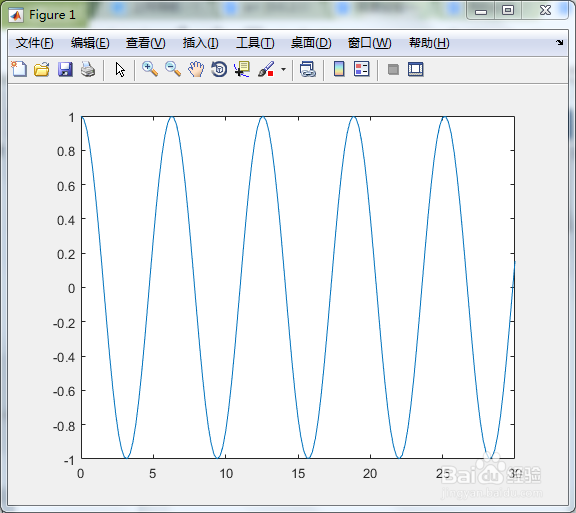 3/8
3/8第三步:我们修改上述代码,为上述图形横坐标和纵坐标贴上标签,修改后的代码如下:
a= ;
b= cos(a);
plot(a, b)
xlabel(自变量值a);
ylabel(因变量值b);
将代码加到MATLAB程序中,如下图所示。
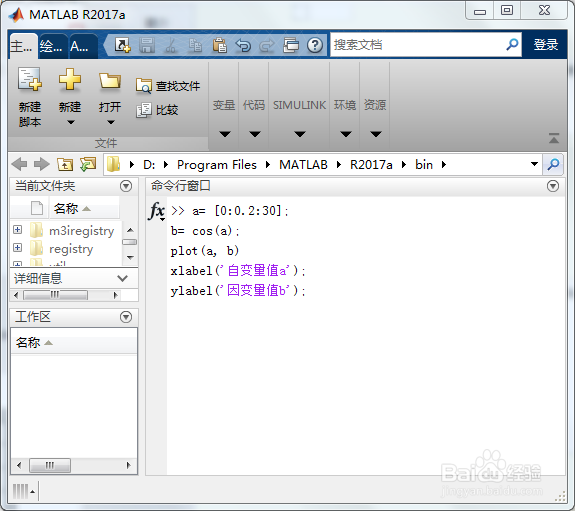 4/8
4/8第四步:我们运行程序后,得出运行结果如下图所示,此时可以发现我们成功在坐标轴上贴上了标签。
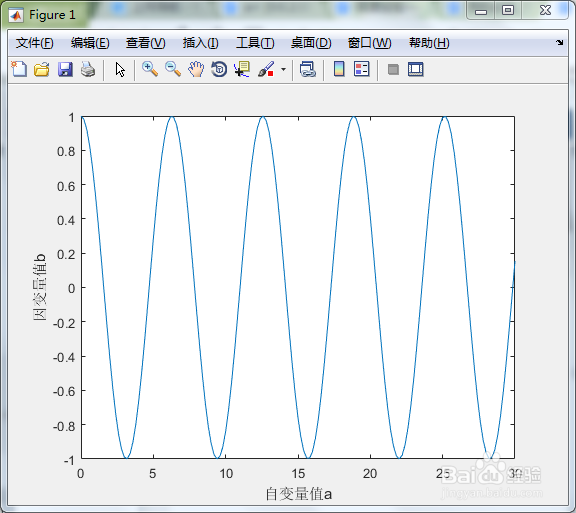 5/8
5/8第五步:下面我们再修改上述程序代码,以在图形上贴上标题,可以使用title命令,修改后的代码如下:
a= ;
b= cos(a);
plot(a, b)
xlabel(自变量值a);
ylabel(因变量值b);
title(b=cos(a) Graph);
如下图所示。
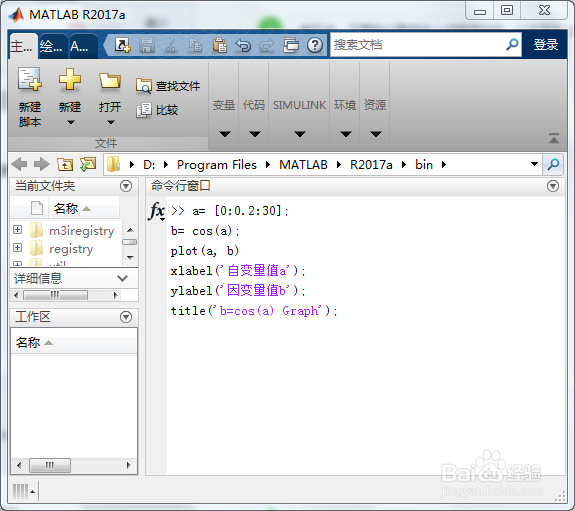 6/8
6/8第六步:我们再次运行程序,此时运行结果如下图所示,即在图形上成功添加了标题,有了标签、标题后图形就比较好理解了。
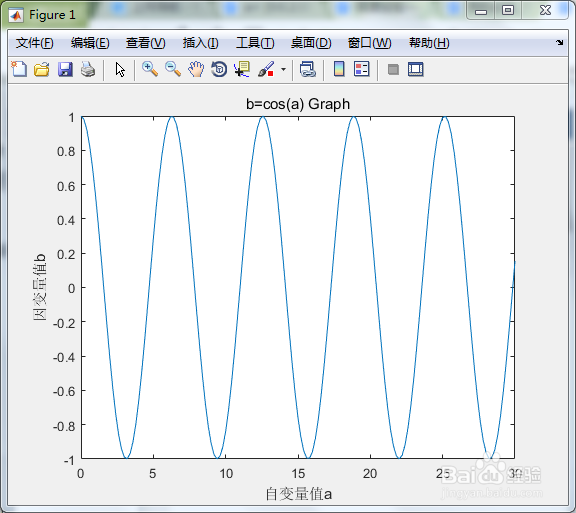 7/8
7/8第七步:为使图形更加美观,我们还可以设置坐标轴刻度,以及显示网格,设置坐标轴刻度用xlim 、ylim或axis ( ),显示网格可以用grid on命令之吐,修改程序代昆趣讨码如下:
a= ;
b= cos(a);
plot(a, b)
xlabel(自变量值a);
ylabel(因变量值b);
title(b=cos(a) Graph);
axis ( );
grid on
添加到MATLAB,如下图所示。
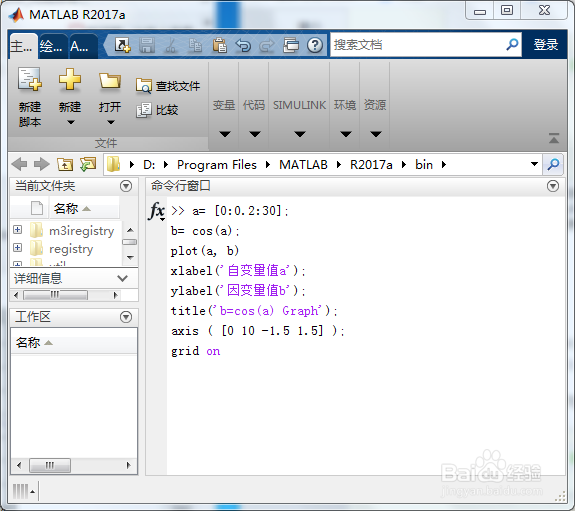 8/8
8/8第八步:运行程序后,得出运行结果如下图所示,我们按照上述步骤成功在图形上添加了标题、坐标轴标签、显示网格线和设置轴刻度成了我们想要的刻度范围。
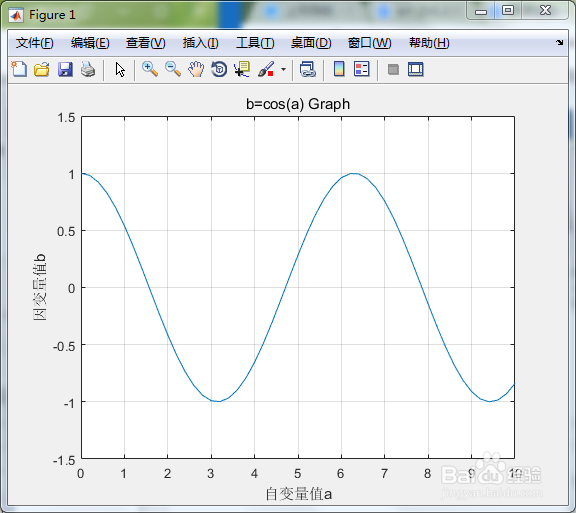 注意事项
注意事项为了使图形美观清晰明了,除了上述方法步骤之外,还有其他命令方法方式,如缩放,颜色,图例等等。
上面是MATLAB绘图添加标题、标签、网格线和设置轴刻度的方法,不足之处还望大家完善。
MATLABMATLAB添加标题MATLAB添加标签MATLAB轴刻度MATLAB网格线版权声明:
1、本文系转载,版权归原作者所有,旨在传递信息,不代表看本站的观点和立场。
2、本站仅提供信息发布平台,不承担相关法律责任。
3、若侵犯您的版权或隐私,请联系本站管理员删除。
4、文章链接:http://www.1haoku.cn/art_284671.html
 订阅
订阅